如何讓 Steam 刪除雲存檔
已發表: 2022-07-27
Steam 是購買遊戲的最佳平台之一,因為當今社會數字化正在迅速發展,Steam 允許以數字方式下載遊戲。 世界各地的玩家都可以在客戶端自己購買並從客戶端下載遊戲。 Steam 允許對下載的遊戲進行雲保存。 此功能很有用,因為它可以使用相同的 Steam 帳戶轉移到不同的系統。 Steam 雲存檔是有用且重要的,但如果它們已滿或保存的文件已損壞怎麼辦。 您可能想知道如何讓 Steam 刪除雲存檔。 由於 Steam 會保存遊戲設置,而遊戲本身會保存在雲中,因此您可能希望它刪除雲數據。 如果您想知道如何實現這一點,那麼您來對地方了,在這裡我將與您討論如何刪除 Steam 上的保存數據,讓我們開始吧。

內容
- 如何讓 Steam 刪除雲存檔
- 方法一:通過Steam雲設置
- 第 I 步:在 PC 中備份遊戲
- 第二步:從 Steam 雲中刪除遊戲文件
- 方法 2:通過 Windows PowerShell
- 方法3:手動刪除保存的數據
如何讓 Steam 刪除雲存檔
為了獲得成功的結果,必須逐個方法遵循下面給出的方法。 在執行有關如何使 Steam 刪除雲保存的任何這些方法之前,請確保執行遊戲備份。
方法一:通過Steam雲設置
以下是在 Steam 中創建遊戲備份的步驟。
第 I 步:在 PC 中備份遊戲
1. 打開 Steam,點擊左上角的Steam菜單,選擇備份和恢復遊戲。
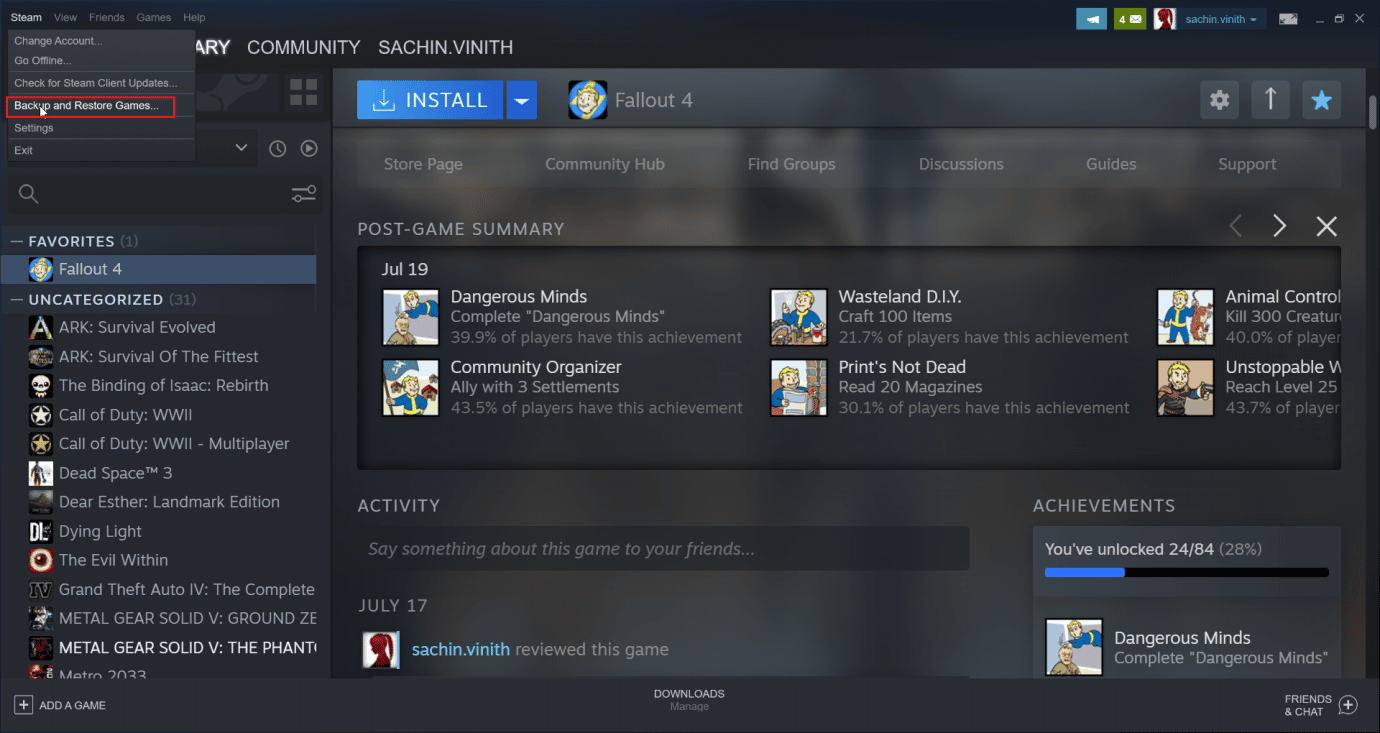
2. 單擊備份當前安裝的程序單選按鈕並選擇下一步 >選項。
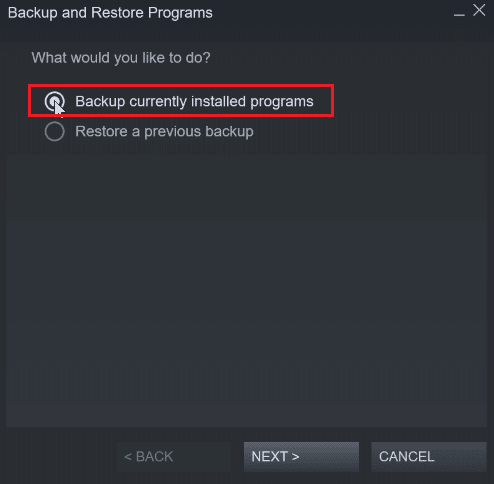
3. 然後,單擊複選框以選擇要備份的遊戲,然後單擊下一步 >選項。
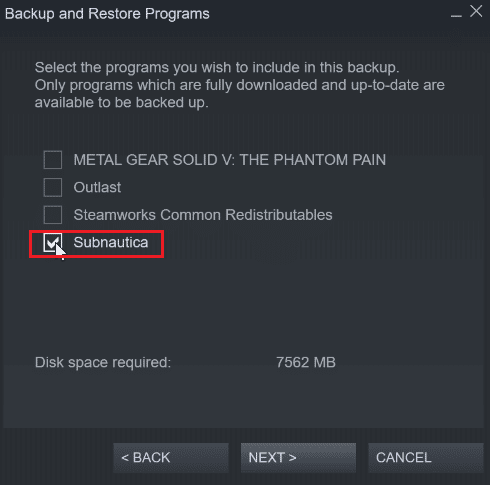
4.你會看到遊戲文件的備份位置,你可以更改文件位置,但建議保持原樣。
5. 單擊下一步 >選項。
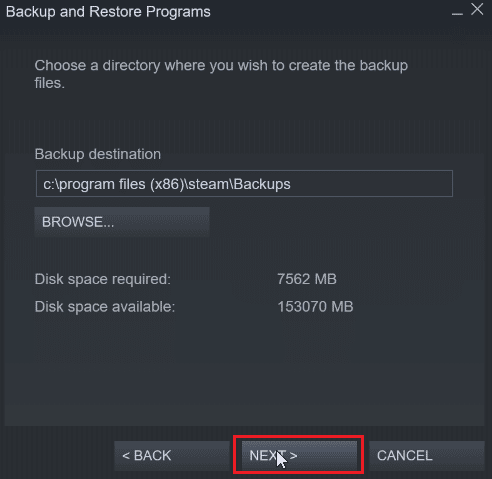
6. 現在,單擊文件大小下拉菜單並選擇DVD ,然後單擊下一步開始備份過程。
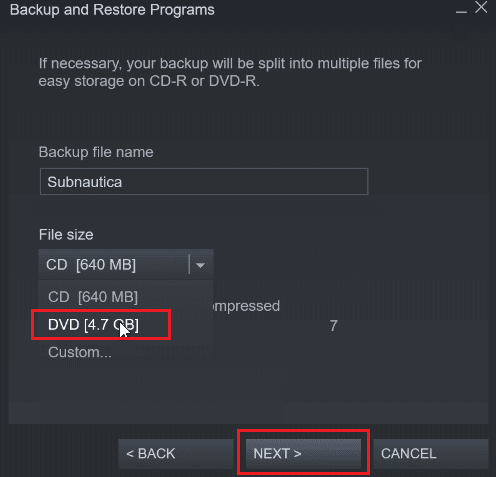
第二步:從 Steam 雲中刪除遊戲文件
1. 啟動Steam 客戶端。
2. 右鍵點擊你想從steam雲存檔中刪除的遊戲(例如METAL GEAR SOLID GEAR V )。
3. 選擇屬性...選項並轉到常規選項卡。
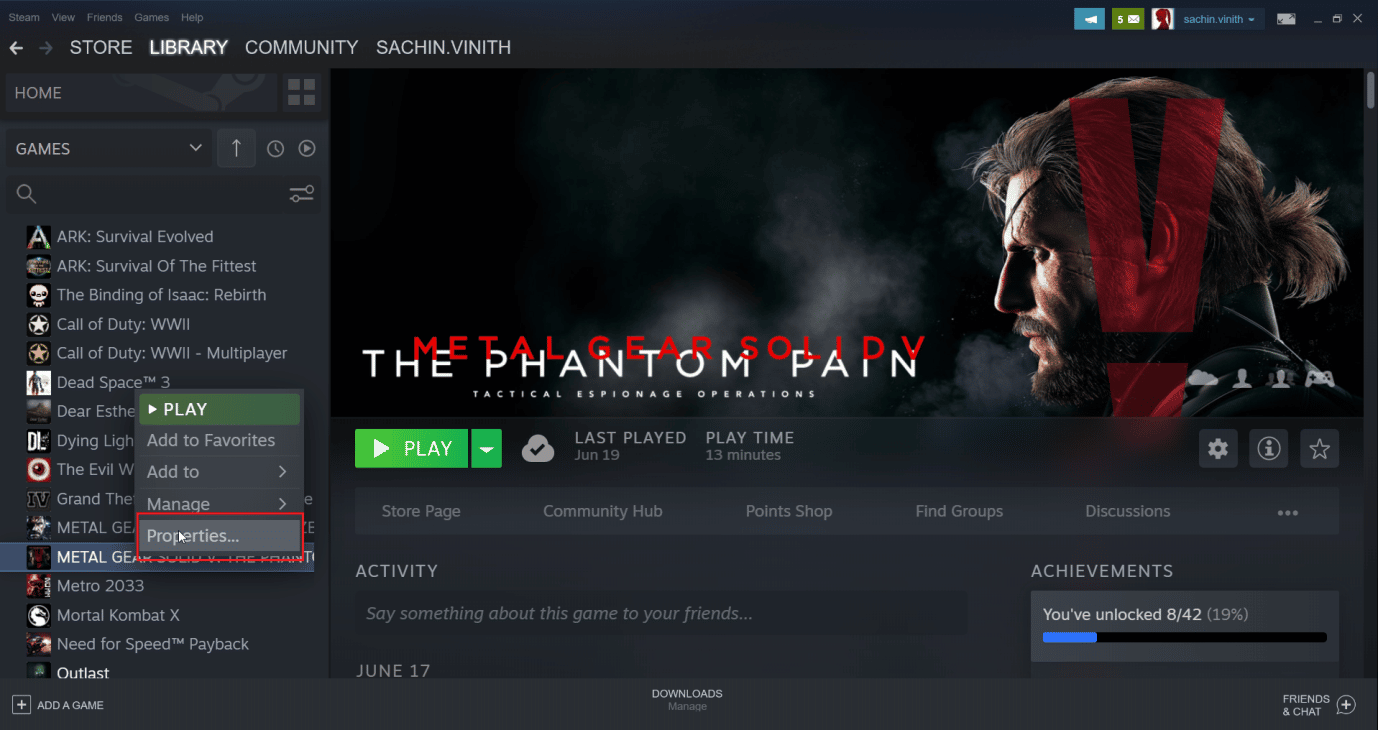
4.現在,取消選中將游戲保存在steam雲選項中,這將刪除雲中所有剩餘的保存文件
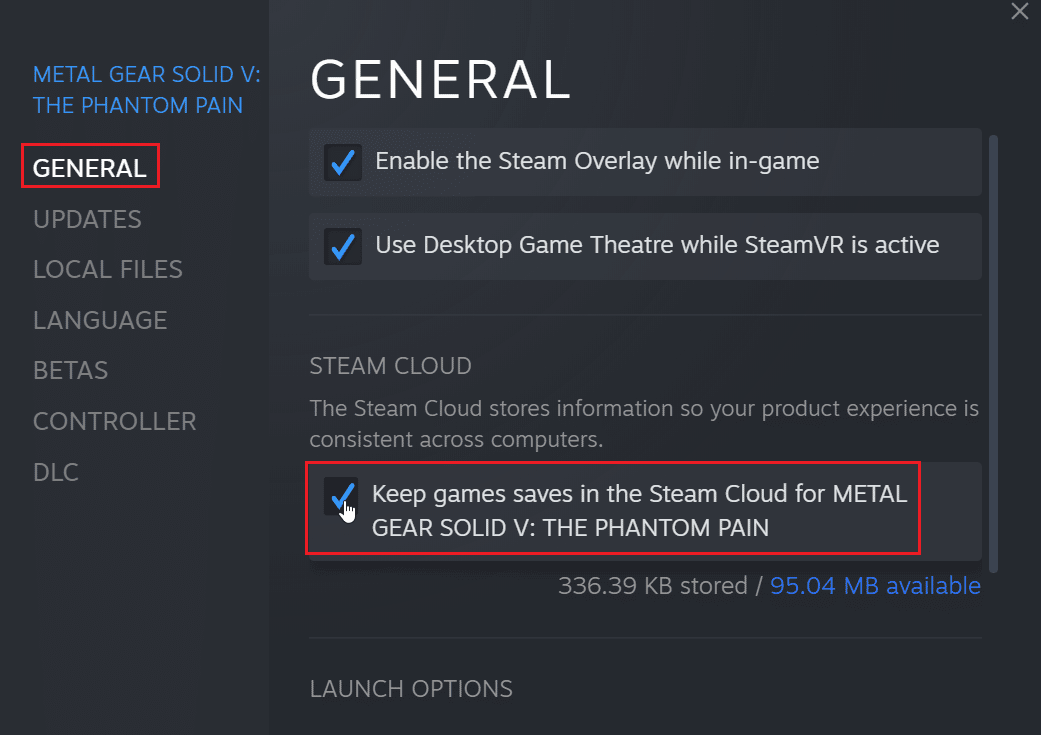
另請閱讀:如何在 Windows 10 中禁用 Steam 覆蓋
方法 2:通過 Windows PowerShell
1. 按Windows 鍵,輸入Steam ,然後按Enter 鍵。
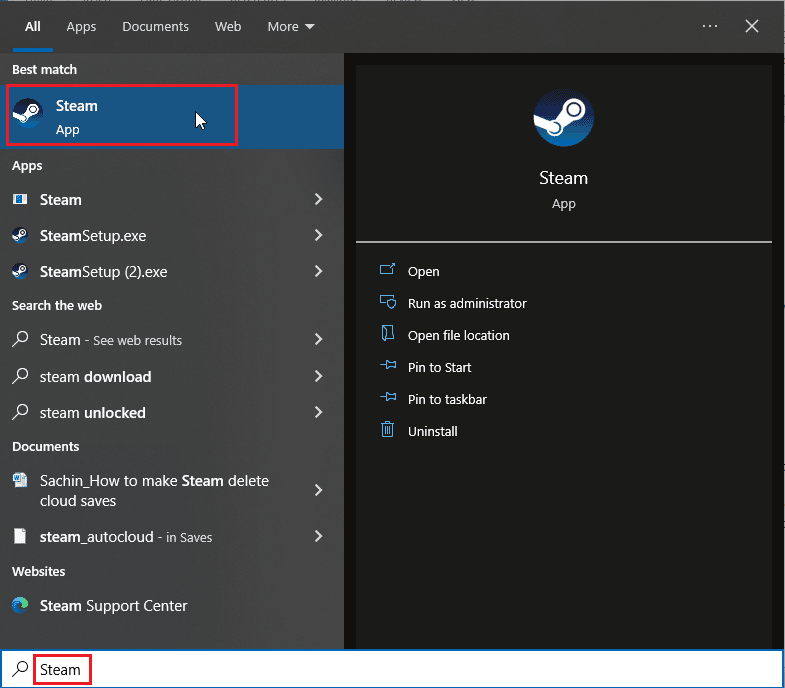
2. 點擊窗口左上角的Steam 選項。
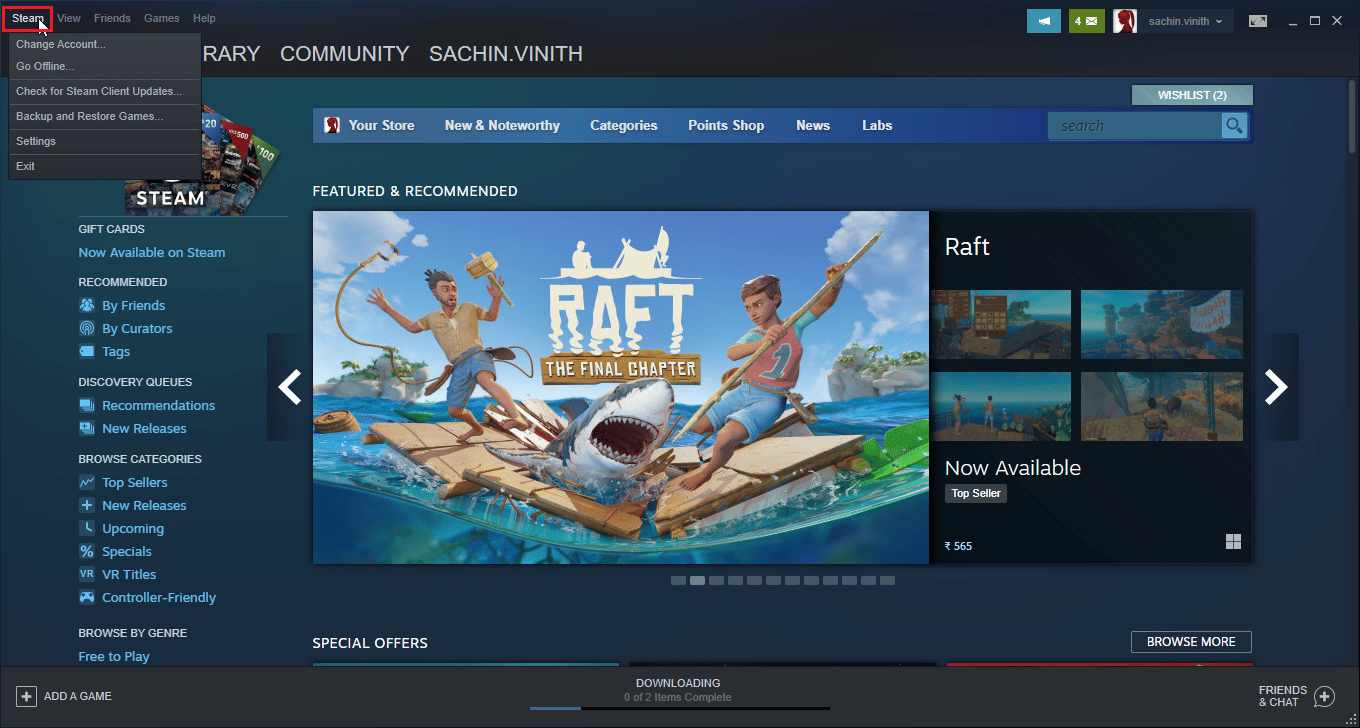
3. 現在,選擇設置選項。
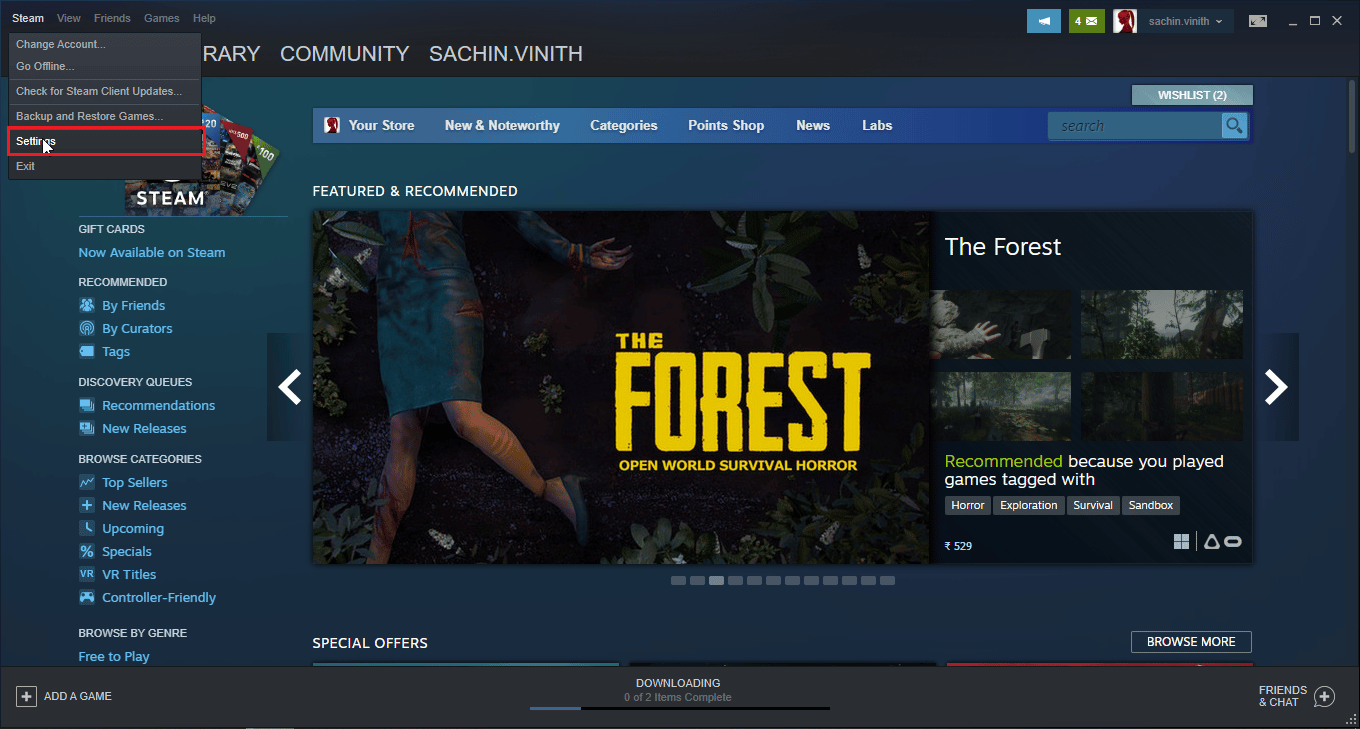
4. 單擊雲選項卡並選中啟用 Steam 同步選項。
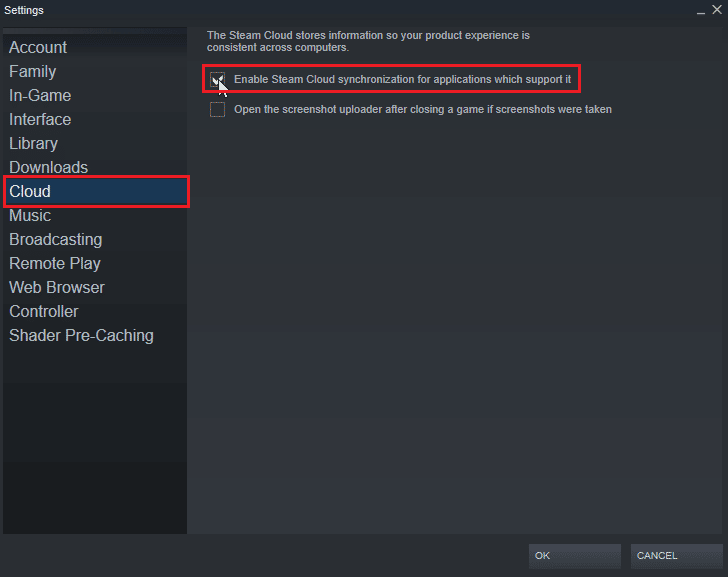
5. 然後,打開 Steam 並點擊LIBRARY > Home 。 您現在可以查看系統上已安裝遊戲的列表。
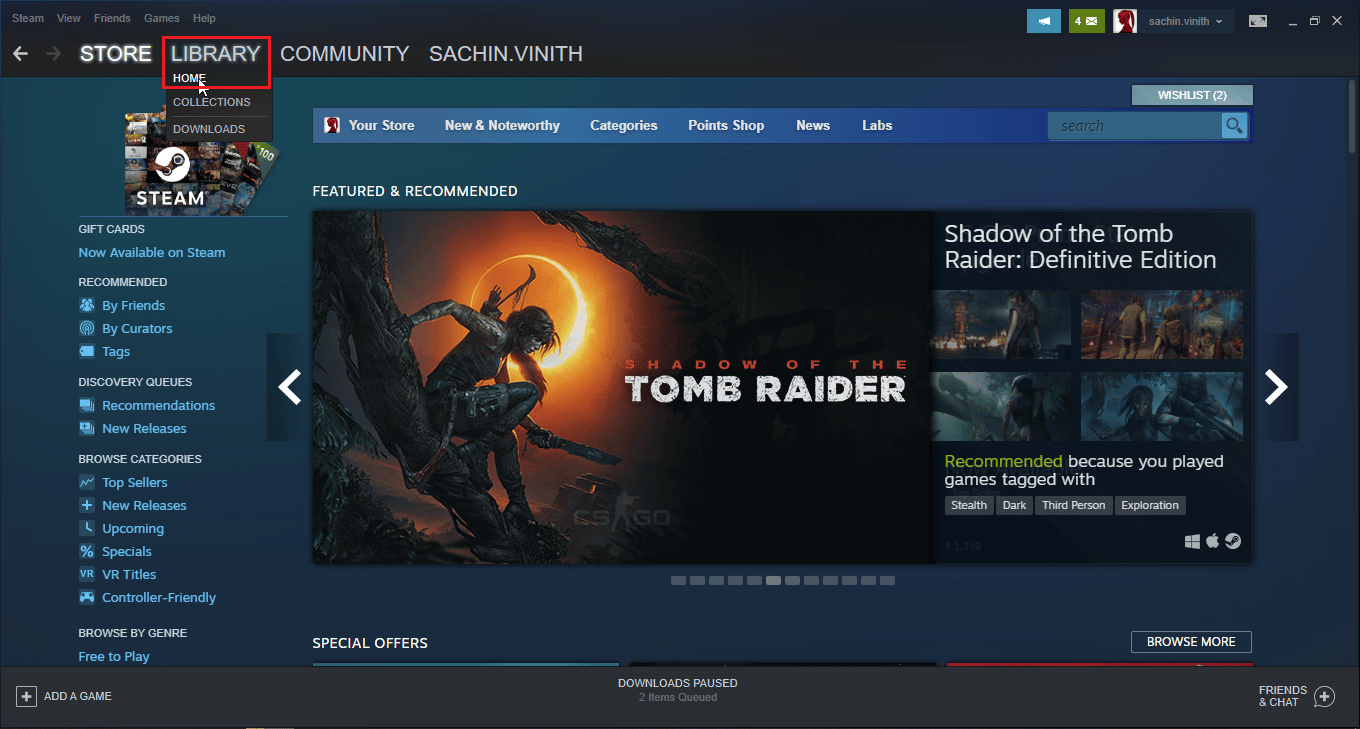
6. 右鍵單擊要刪除雲存檔的遊戲,然後單擊“屬性...”選項。
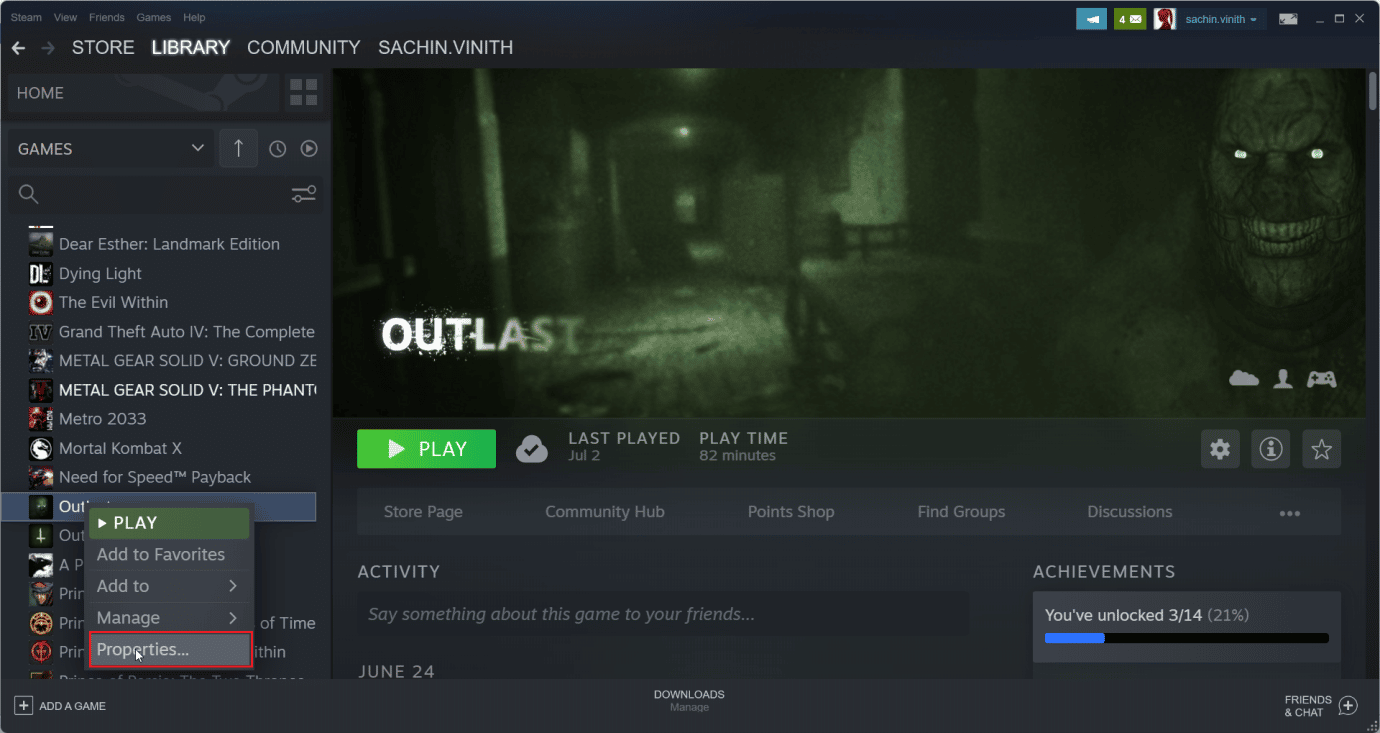
7. 然後,選擇更新選項卡。
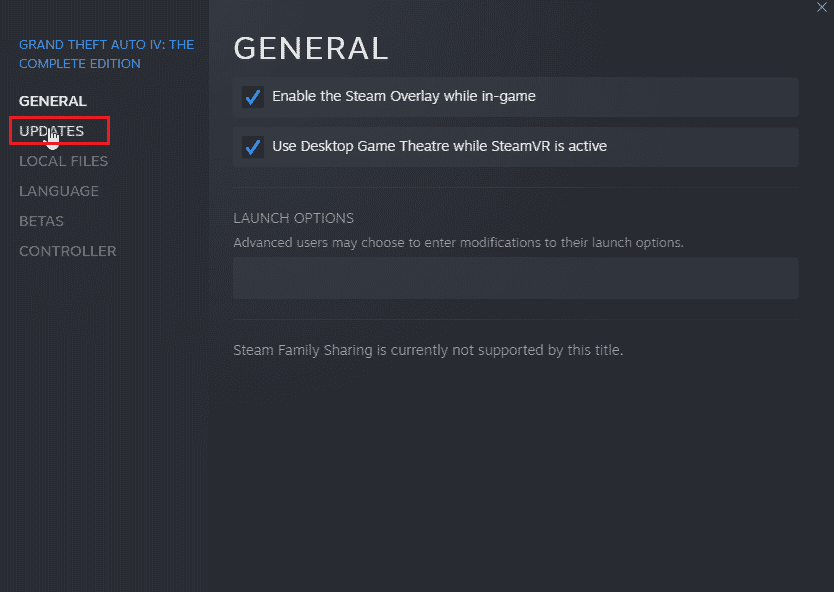
8. 記下UPDATES選項卡中的App ID並退出 Steam 應用程序。
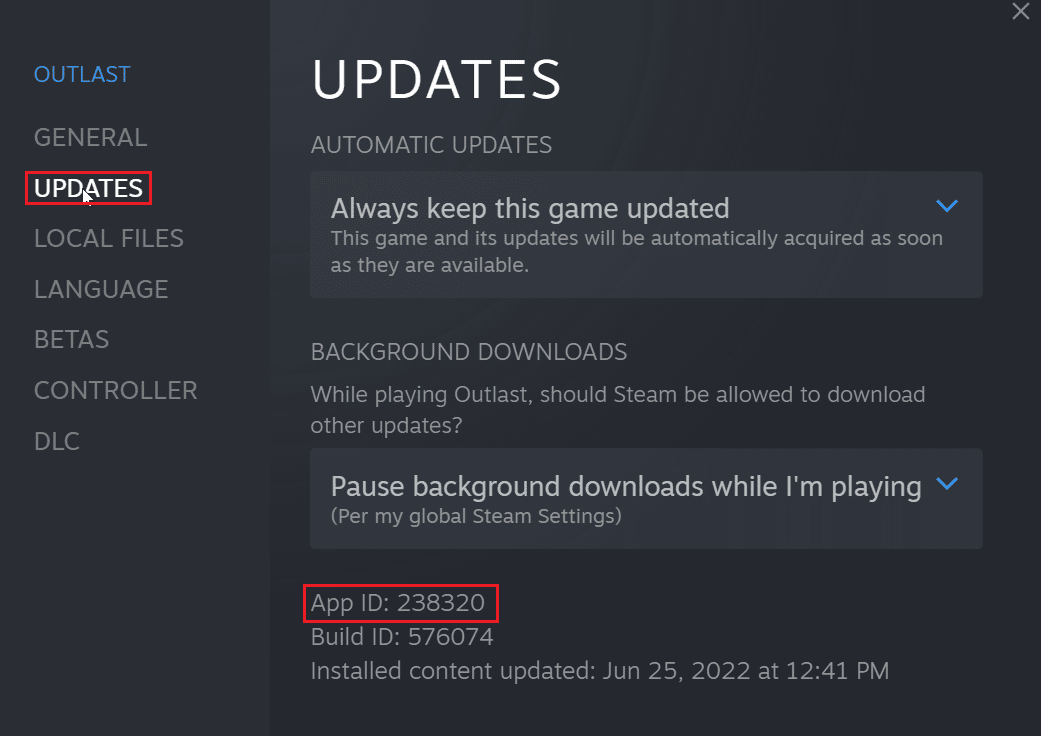
9. 現在,同時按Ctrl + Shift + Esc 鍵打開任務管理器。
10. 在進程選項卡中,搜索 Steam 進程,右鍵單擊它並選擇結束任務選項。
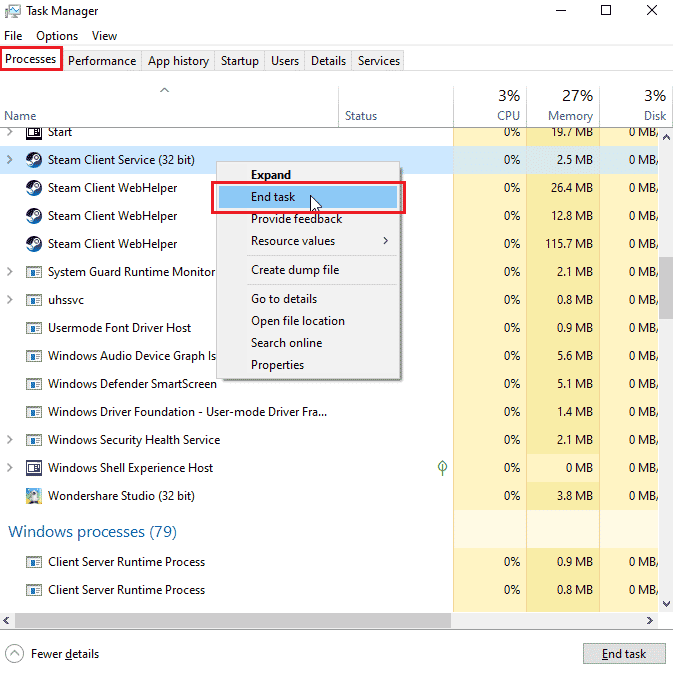

11.接下來,打開文件資源管理器並導航到您的 Steam 文件夾。 默認文件夾是;
C:\Program 文件 (x86)\Steam
12. 在這裡,雙擊userdata文件夾。
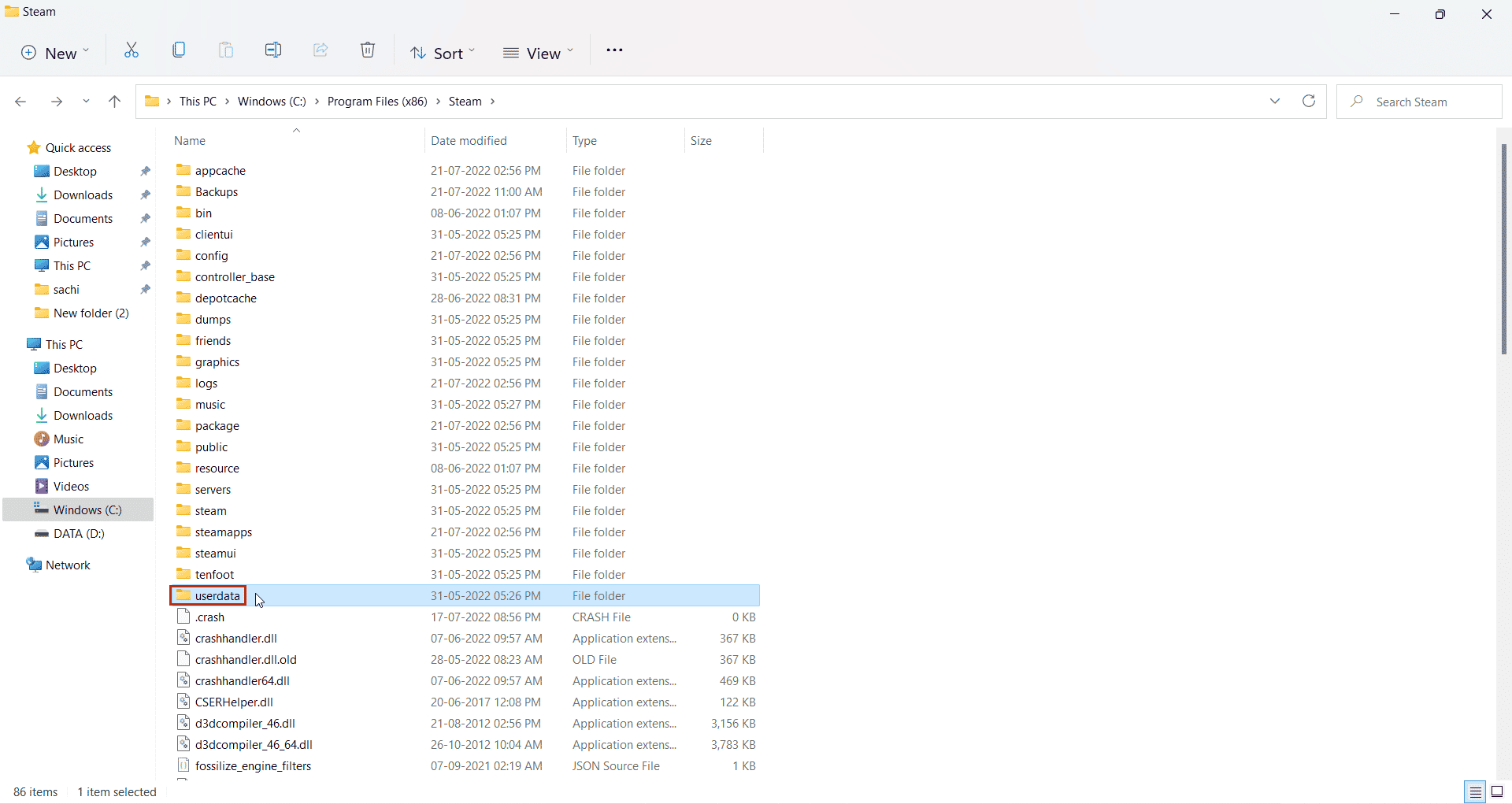
13.現在,通過查找您之前記下的App ID來找到您的遊戲,即App ID:238320
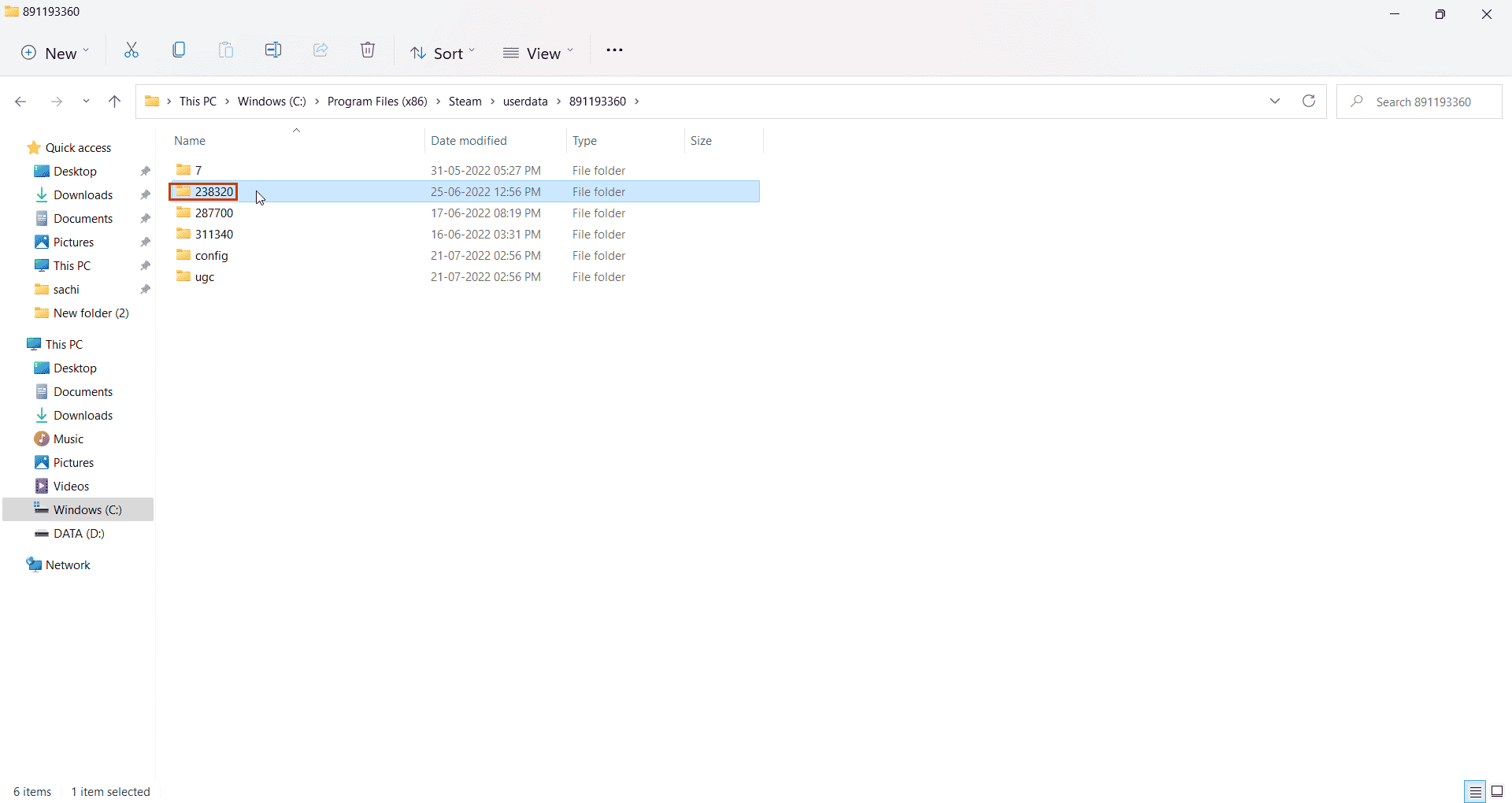
14. 然後,選擇遠程文件夾。
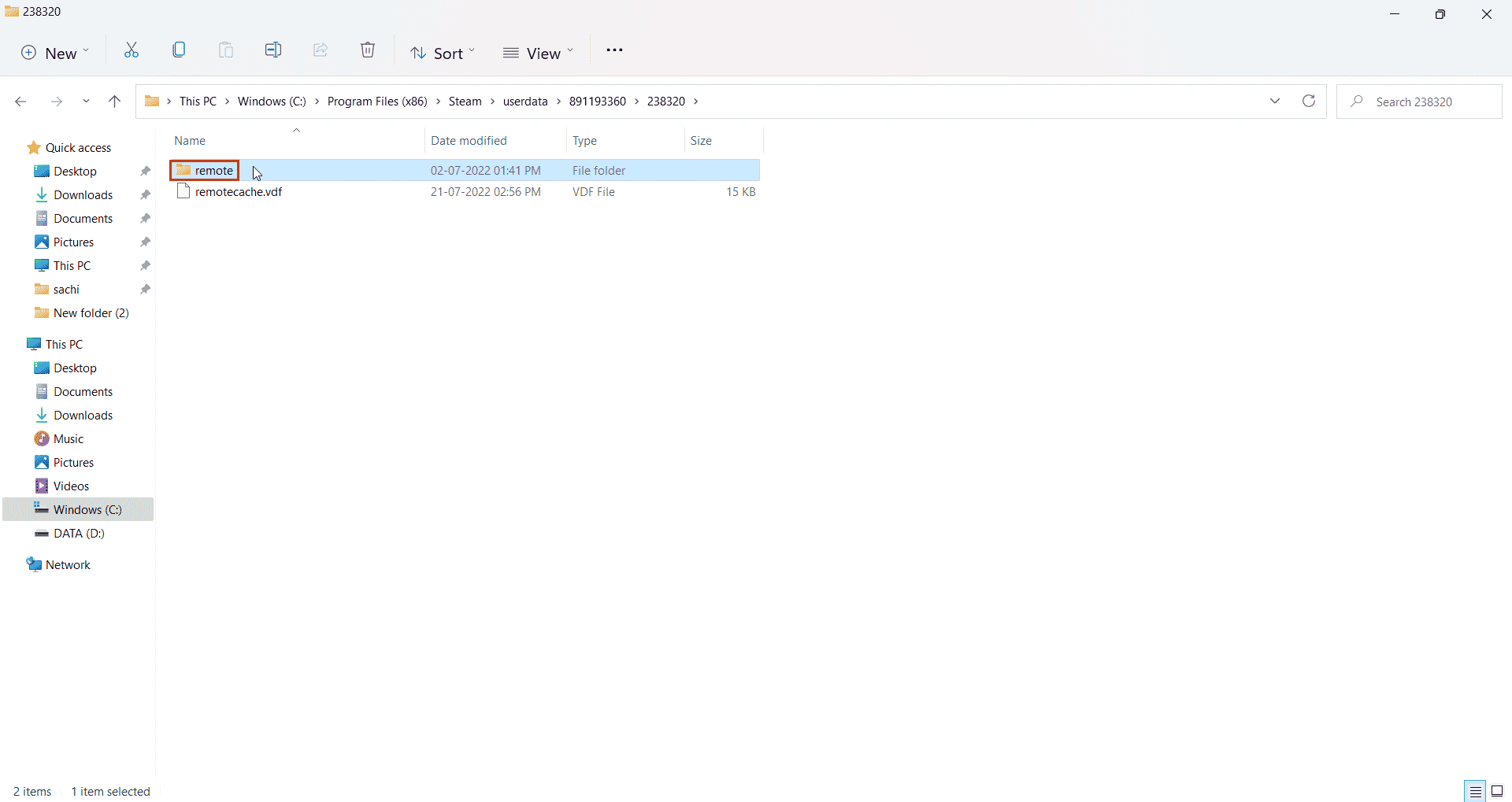
15. 按Shift 鍵並右鍵單擊遠程文件夾。
16. 單擊在終端中打開選項。
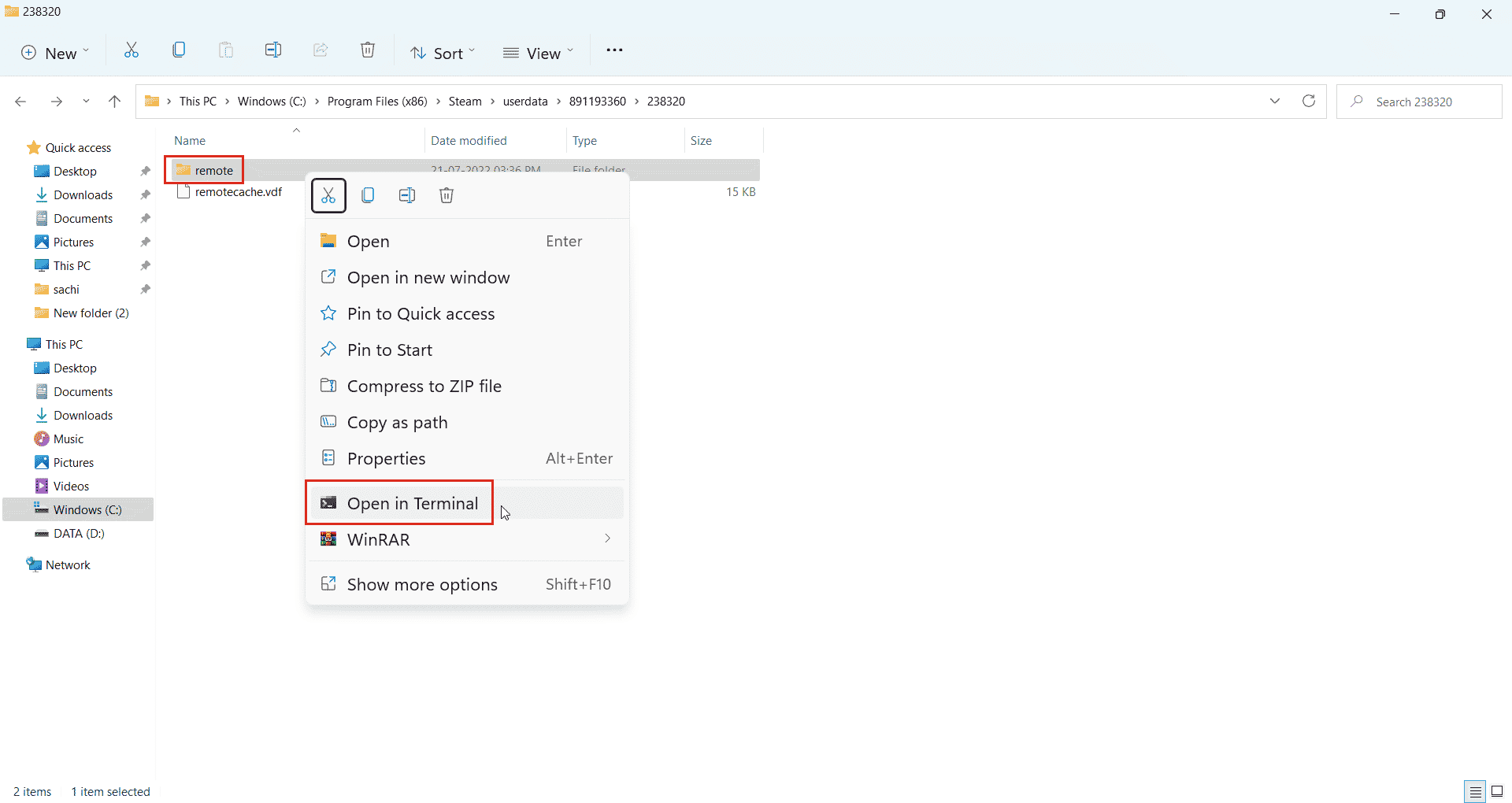
17. 現在,雙擊遠程文件夾。
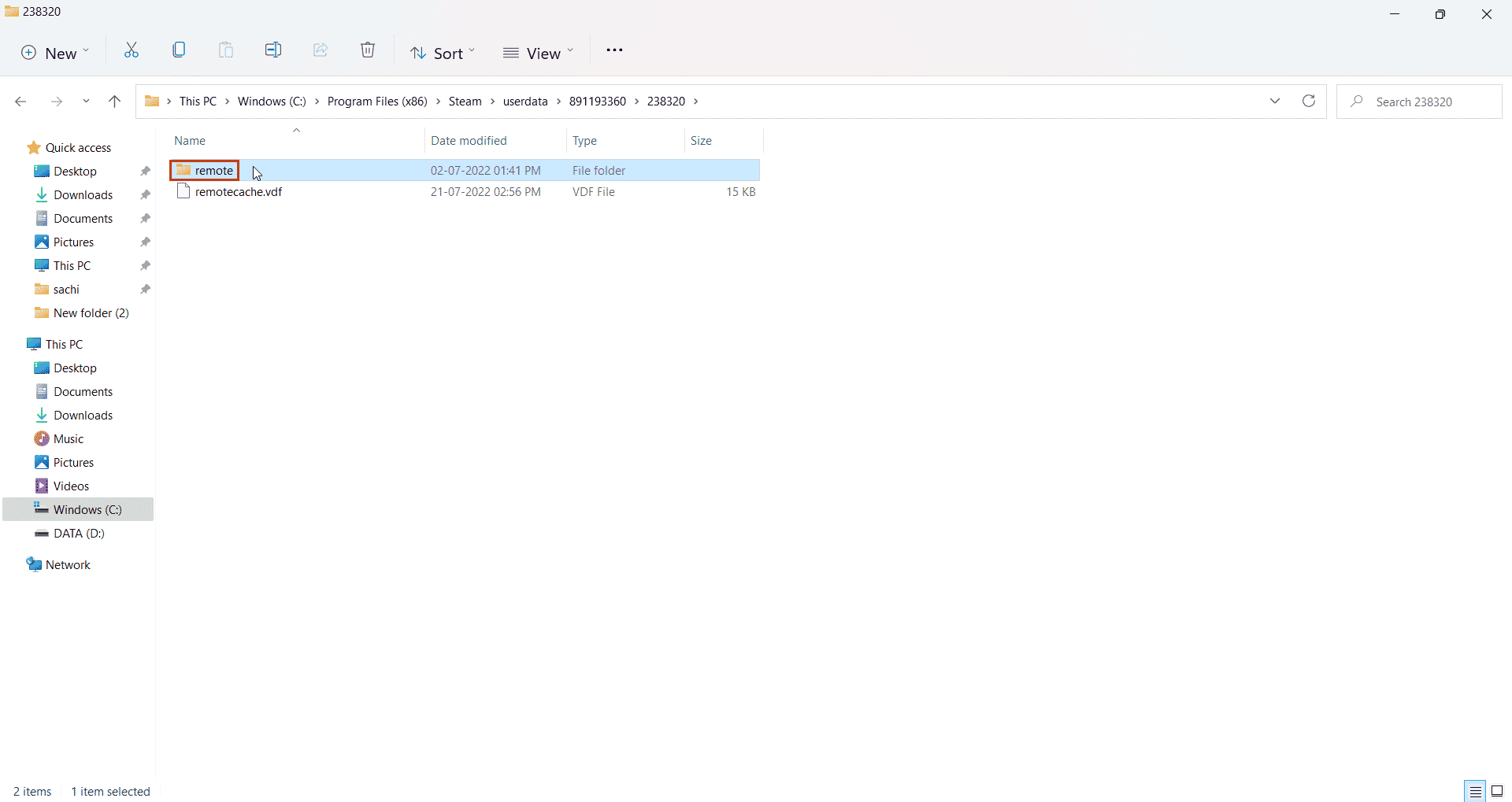
18.在這裡,從地址欄中復制位置路徑。
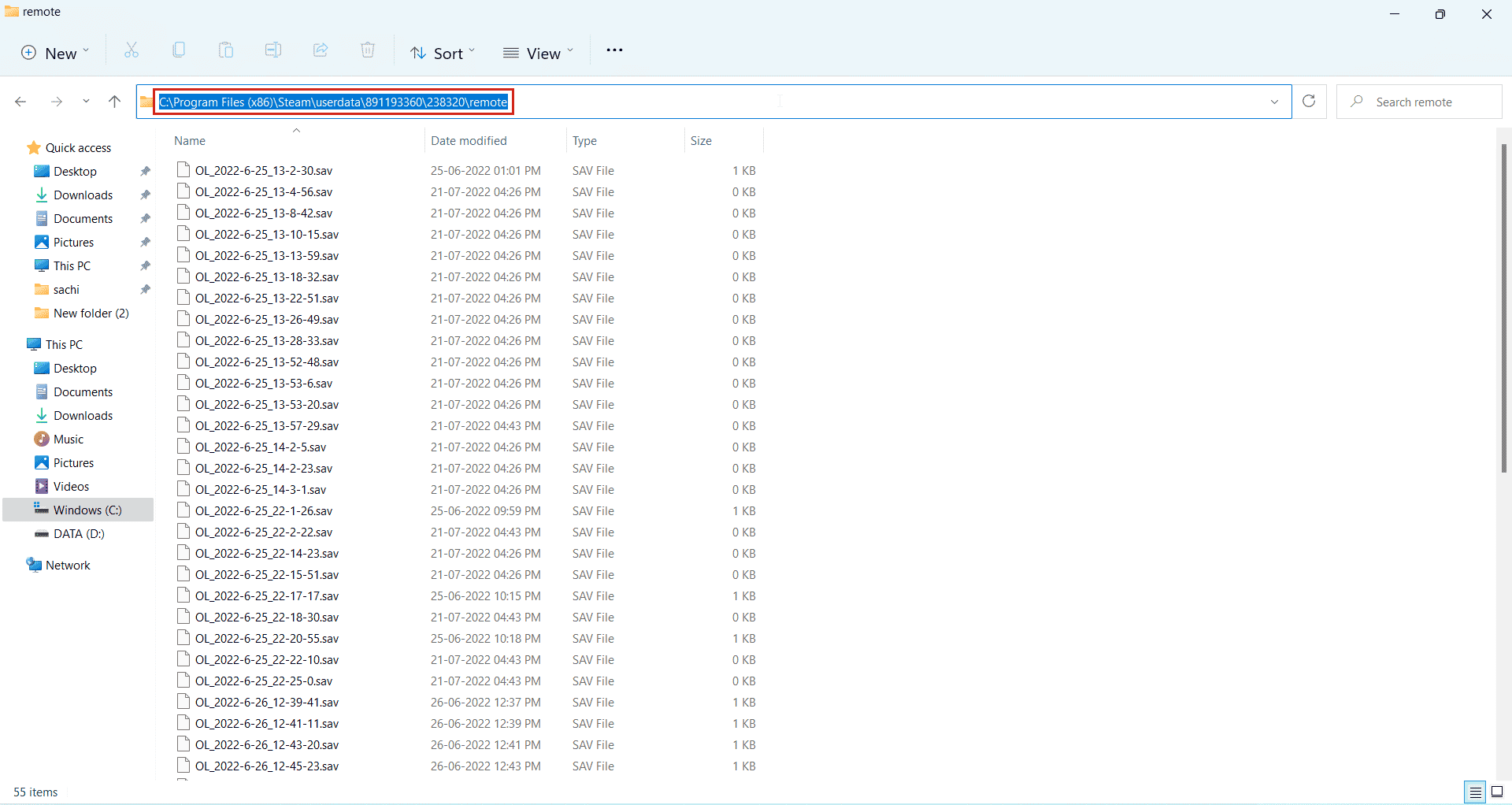
19. 接下來,在Windows PowerShell中,鍵入以下命令。 粘貼給定命令中引號之間的地址,然後按 Enter 鍵。
clc –路徑“C:\Program Files (x86)\Steam\userdata\891193360\238320\remote\*”
注意:地址末尾的星號對於命令執行很重要。
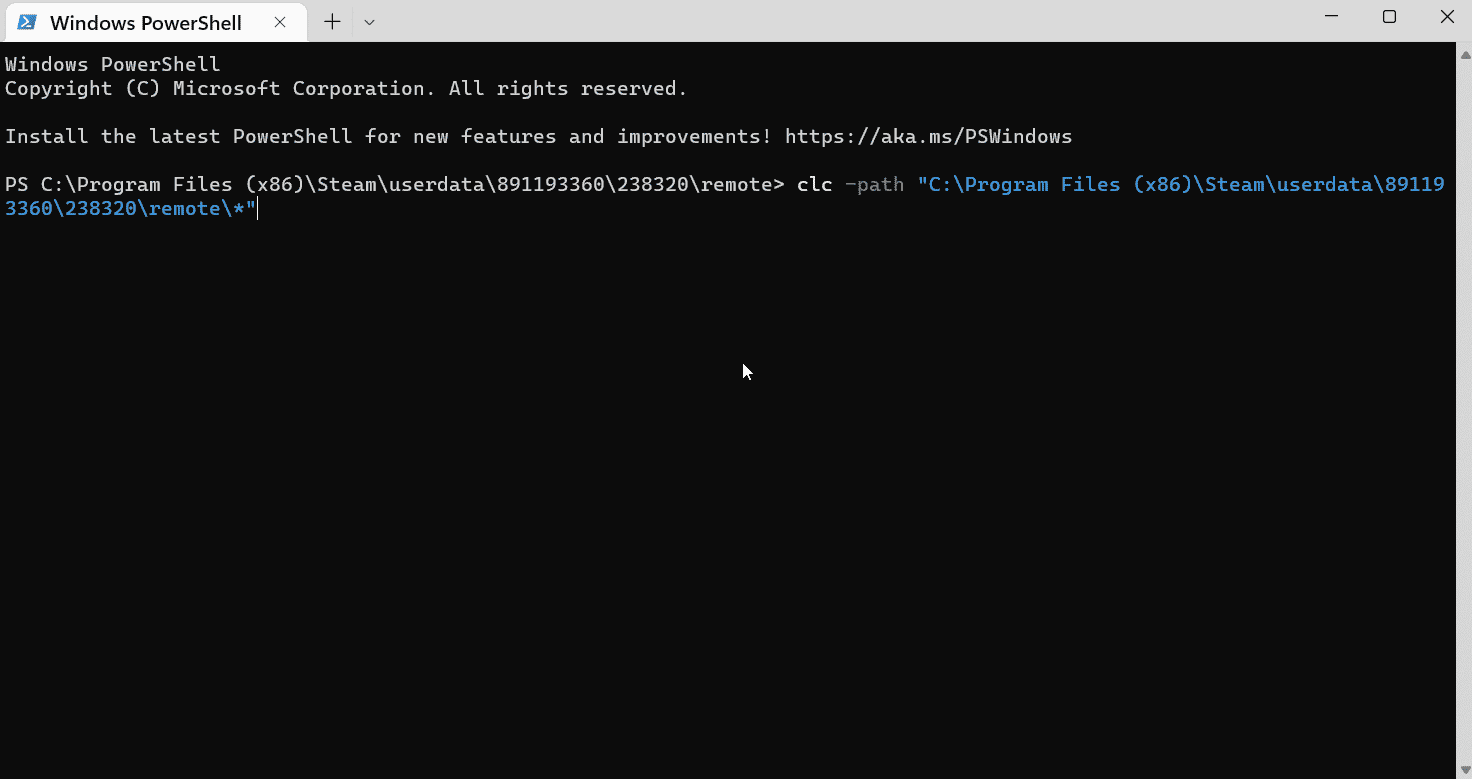
20. 等待命令執行。
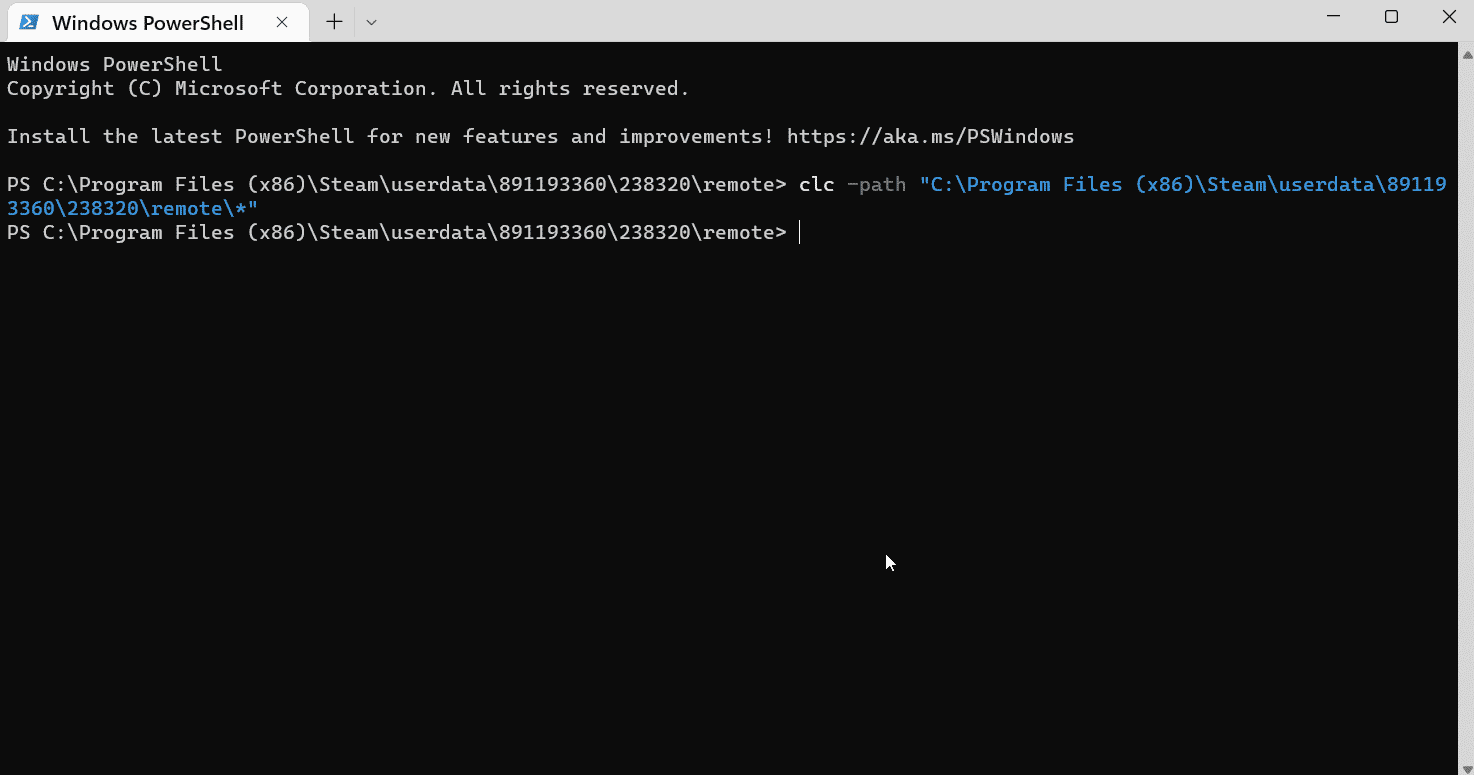
21. 如果一切順利,請在聯網的情況下開始您的遊戲,您將不再從 Steam 雲加載文件,因為它已被刪除。 這使得遊戲從頭開始。
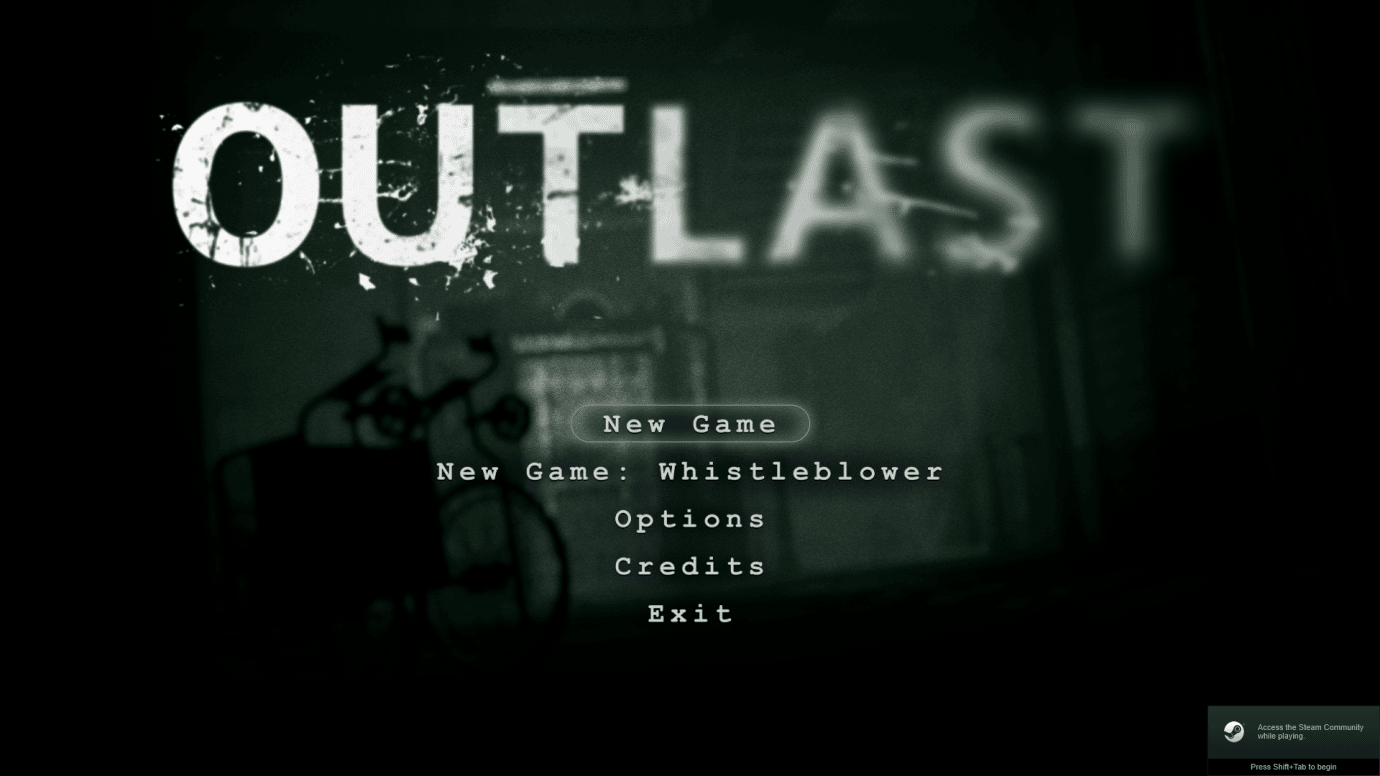
這可以解決並使 Steam 刪除雲存檔。
另請閱讀:修復 Windows 10 中的 Steam 錯誤代碼 e502 l3
方法3:手動刪除保存的數據
部分遊戲存檔在遊戲安裝文件夾中,如果在安裝文件夾中,請使用此方法。 這是手動刪除 Steam 上保存數據的方法。
1. 從Windows 搜索菜單中打開Steam 。
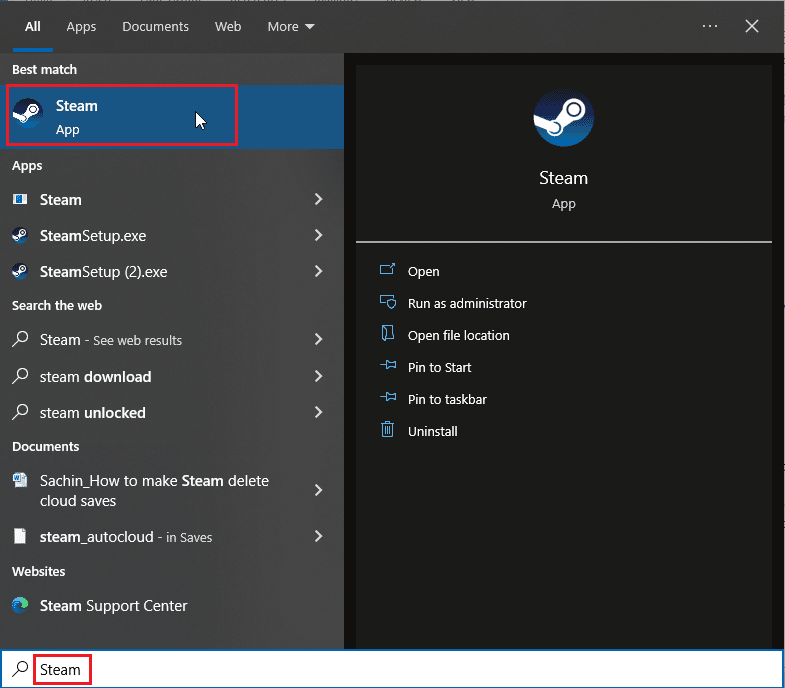
2. 點擊 Steam 並選擇設置
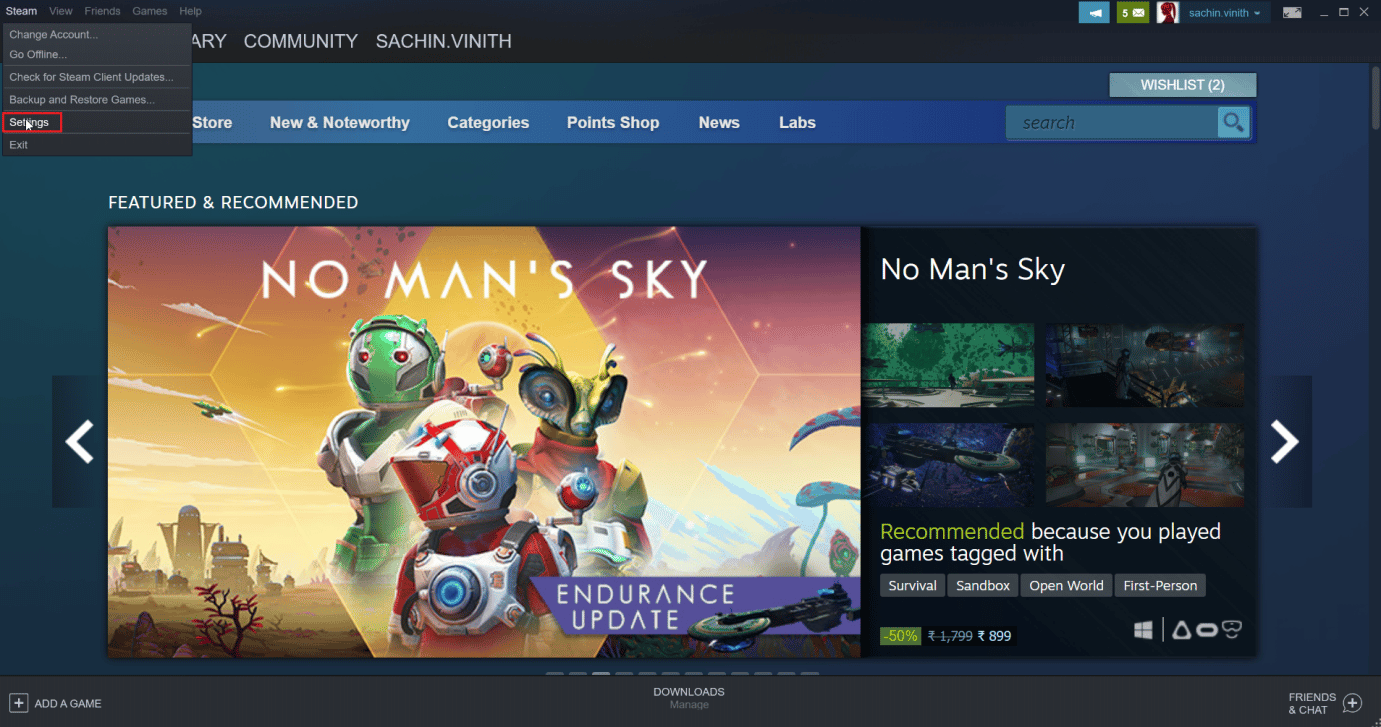
3. 現在,單擊雲選項卡並確保未勾選雲選項卡。
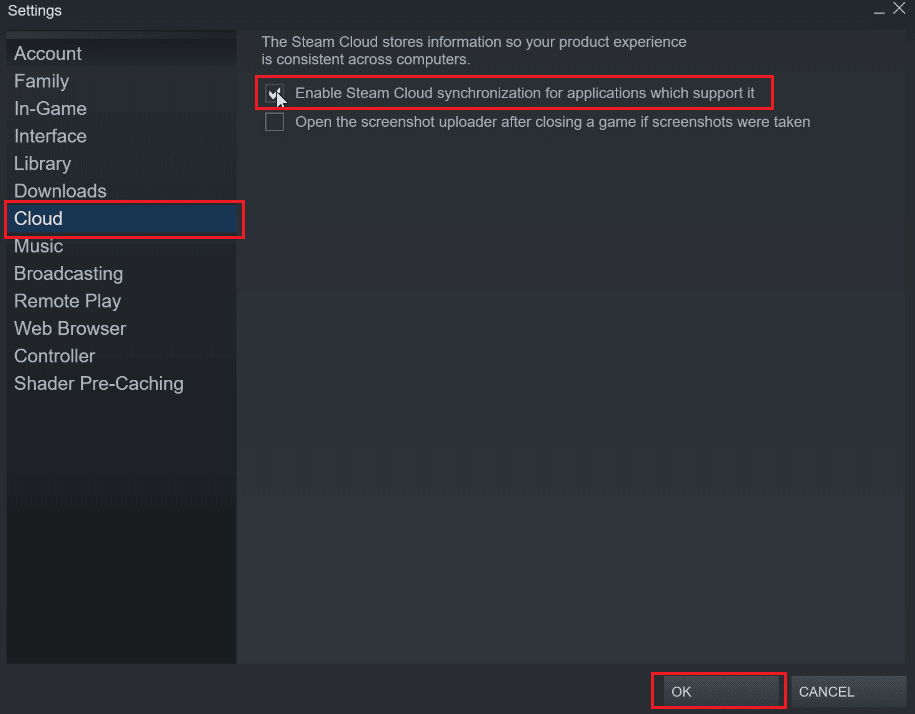
之後找到您要刪除雲保存的遊戲。
4. 轉到LIBRARY > Home ,然後右鍵單擊遊戲(例如Subnautica )
5. 然後,選擇屬性…選項。
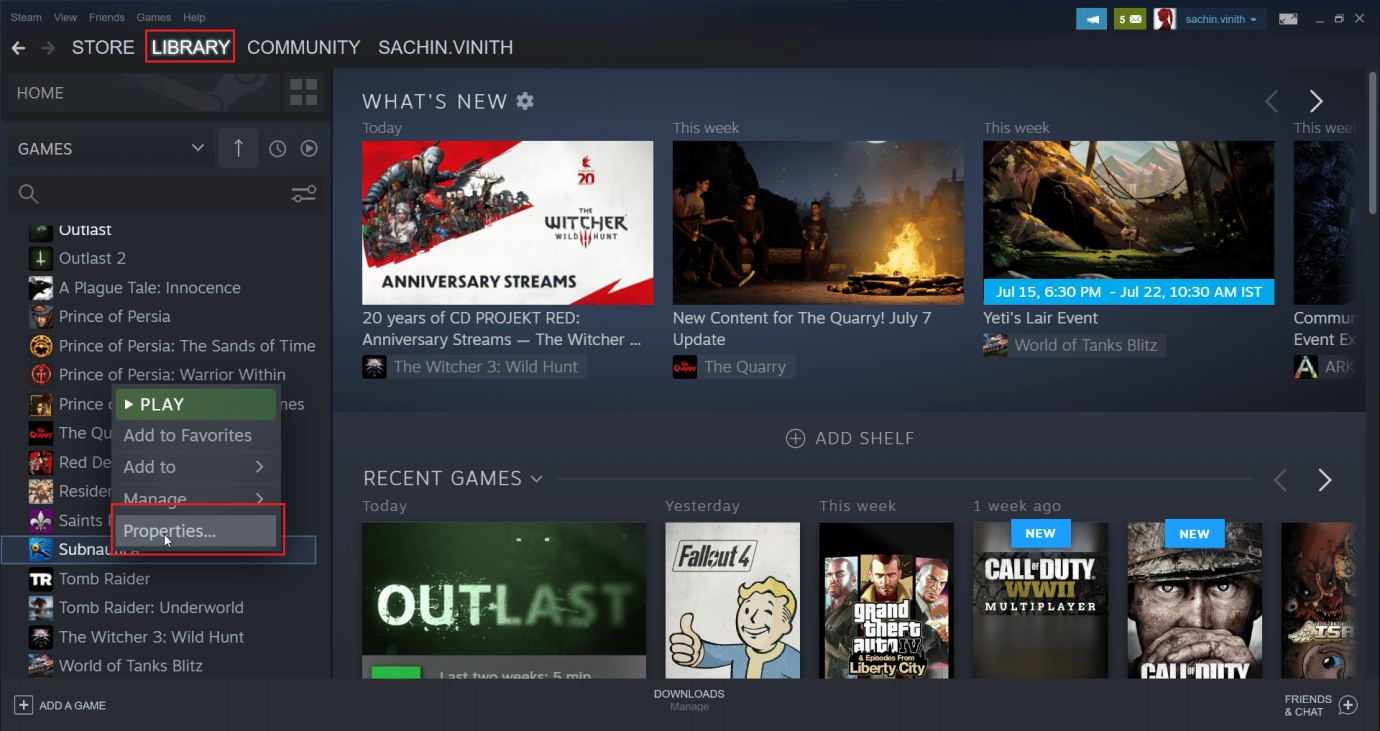
6. 現在,選擇本地文件選項卡。
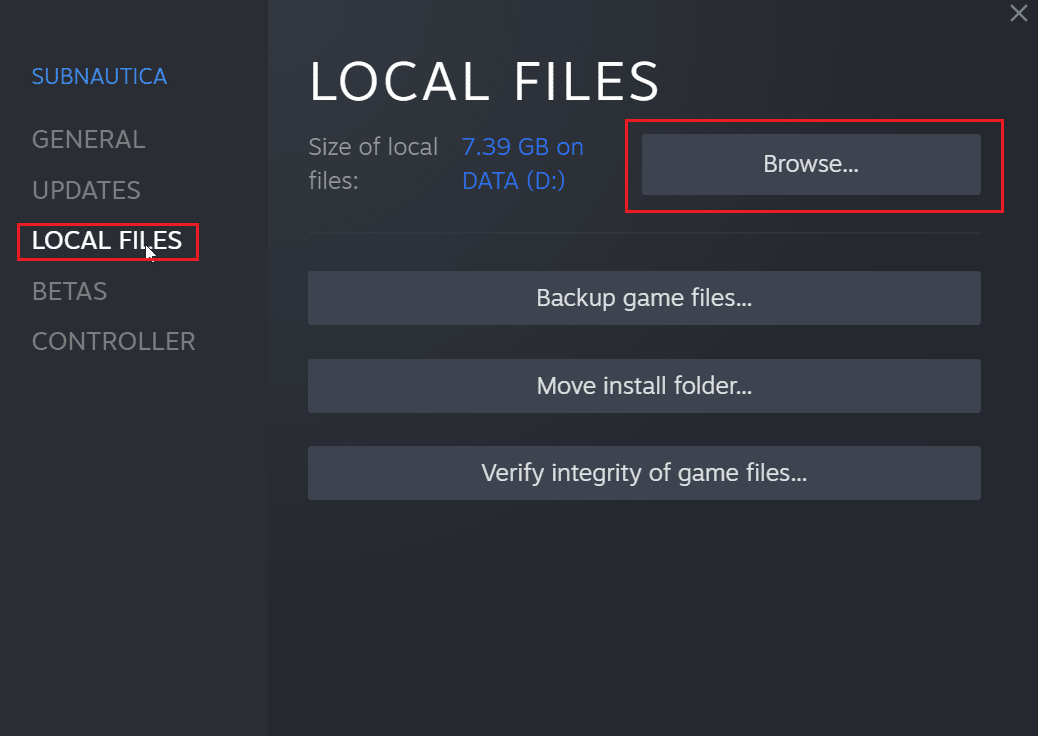
7. 然後,單擊瀏覽...選項瀏覽到遊戲安裝文件夾。 遊戲將進入subnautica文件夾。
8. 探索保存遊戲的SNAppdata文件夾。
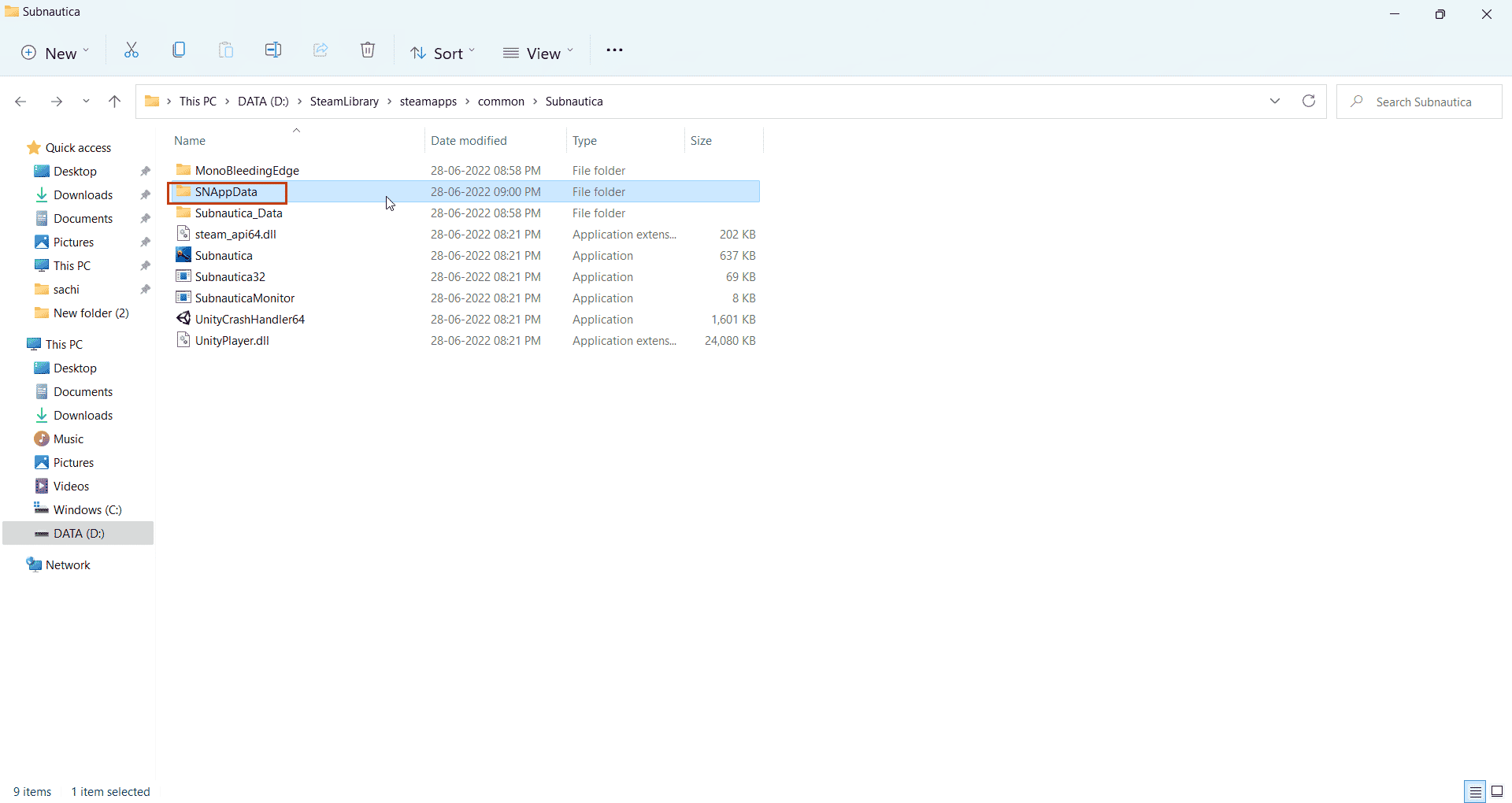
9. 在這裡,選擇SavedGames文件夾。
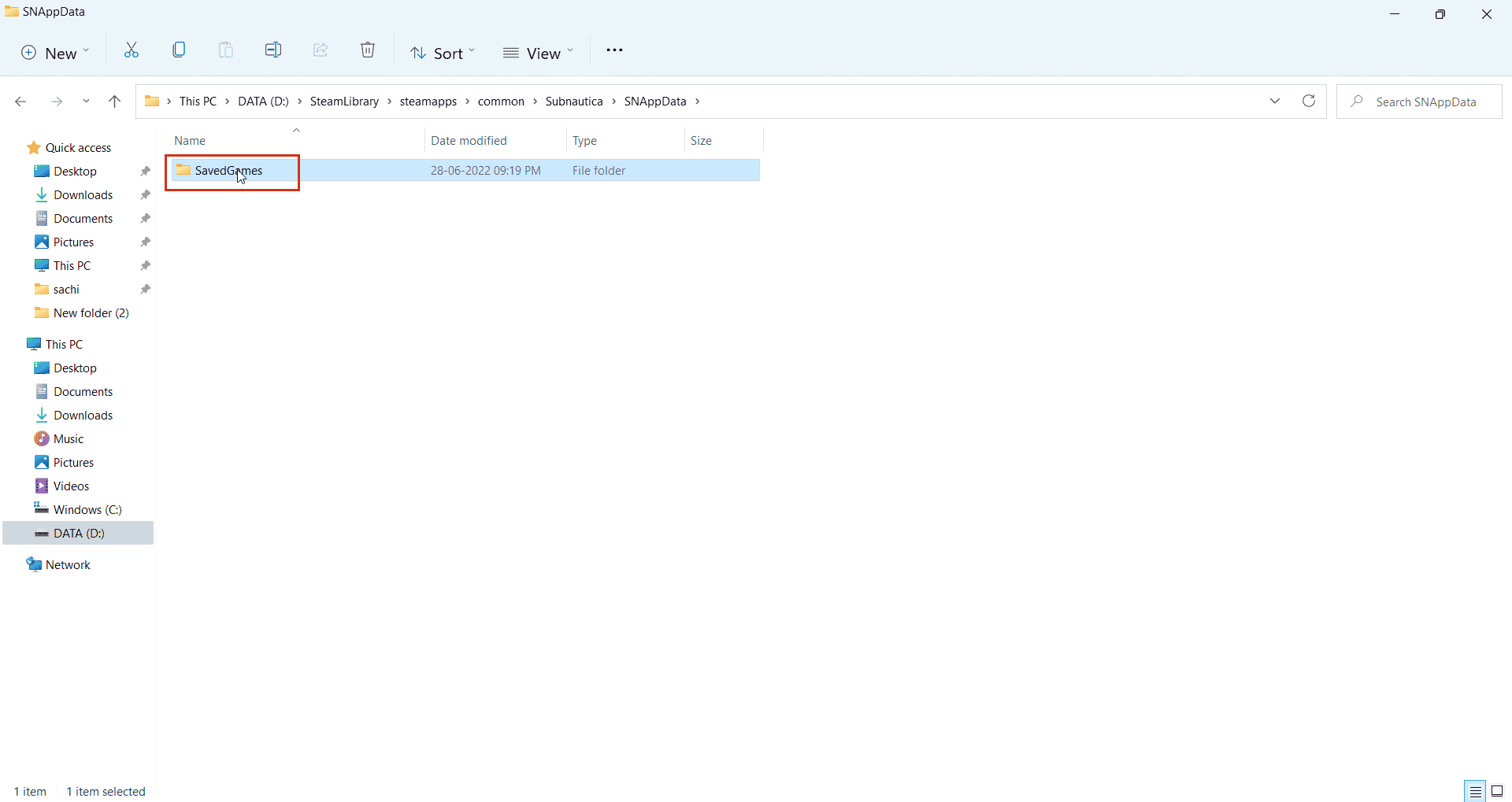
10.最後刪除文件夾,刪除保存的遊戲文件。
現在,當您開始遊戲時,蒸汽雲只會獲取您的空存檔,這將有效地刪除蒸汽雲存檔。 這是關於如何在 Steam 上刪除保存數據的簡單而好方法。
常見問題(FAQ)
Q1。 有沒有辦法永久禁用 Steam 雲存檔?
答。 您可以通過打開 Steam 並單擊左上角的Steam選項並選擇設置選項來永久禁用 Steam 雲保存。 現在,在設置選項卡中單擊雲選項卡並取消選中啟用雲保存。
Q2。 以後刪除 Steam 雲文件會不會帶來任何問題?
答。 刪除 Steam 保存文件不會損壞任何遊戲文件,萬一出現問題,您可以隨時在 Steam 應用程序中驗證遊戲完整性。
Q3。 我可以使用 Steam 雲在不同的電腦上玩嗎?
答。 是的,如果開啟了 Steam 雲功能。
推薦的:
- 15 款最佳免費和開源 NAS 軟件
- 如何訪問我的 Epic Games 帳戶
- 修復無法在 Windows 10 中初始化 Steam API
- 修復在 Windows 10 上隨機卸載的 Steam 遊戲
我們希望這篇內容豐富的文章能提供豐富的信息,您可以了解如何讓Steam 刪除雲存檔。 如果您對改進文章有任何建議,或者如果您想指出任何錯誤,請隨時將它們放在下面的評論部分,謝謝。
